با توسعه فناوری بلاک چین ، افراد بیشتری شروع به تولید ارزهای دیجیتالی کردند. در این مقاله نحوه ایجاد توکن های ارز رمزنگاری شده در بلوک های Atrium ، Theron و ainance SmartChina را توضیح خواهیم داد.
در این مقاله ، نحوه ساخت توکن های ارز رمزنگاری شده در سه بلاک چین معروف ، اتریوم ، ترون و بایننس اسمارت را بررسی می کنیم. ابتدا نحوه ساخت توکن ERC-20 در بلاک چین اتریوم را بررسی کرده و کد نوشته شده در این پلتفرم را بررسی می کنیم. با انجام این کار ، ارزی خواهیم داشت که قابل معامله است و عرضه موجود آن را خود تعیین می کنیم. در ادامه مبانی ساخت توکن ، به ساخت توکن EP20 بر اساس SmartSchin inance و در نهایت توکن TRC-20 در بلاک چین می پردازیم.
نیازی به گفتن نیست ، داشتن دانش برنامه نویسی به این روش به درک کامل فرایند ساخت نشانه کمک می کند. در این آموزش می توان توکن های ارز رمزنگاری شده را در هر سیستم عامل ایجاد کرد. نشانه های ایجاد شده رایگان هستند ؛ اما می توانید آنها را به کیف پول دیجیتال خود منتقل کنید.
نکته مهم این است که مقاله حاضر فقط برای اهداف آموزشی است و شما باید در ساخت توکن به قوانین ملی توجه کنید. توکن های داخلی فقط در شبکه آزمایشی ایجاد می شوند و ارزش پولی ندارند.
قراردادهای هوشمند (Smart Contracts)
به بیان ساده ، قراردادهای هوشمند کدی هستند که بر روی بلاک چین اجرا می شوند و برای برنامه ها یا خدمات خاصی طراحی شده اند. به عنوان مثال ، اگر می خواهید یک برنامه رای گیری طراحی کنید ، یک قرارداد منطقی رای گیری لازم است تا بر روی بلاک چین اجرا شود.
آموزش ساخت توکن ERC-20 در بلاکچین اتریوم

قبل از ساخت Ramzarz ، ابتدا باید بستر بلاک چین را متناسب با کار خود انتخاب کنید. اتریوم بزرگترین بلاک چین از قراردادهای هوشمند تا به امروز است. اما هزینه های بالای اتریوم توسعه دهندگان را بر آن داشته است تا قراردادهای هوشمندی را در بلاک چین های دیگر از جمله زنجیره هوشمند ainance یا Theron در نظر بگیرند.
توکن ارز رمزنگاری شده ، که بر روی ارز دیجیتال اتریوم کار می کند و در این مقاله نحوه ساخت آن را توضیح خواهیم داد ، از استاندارد ERC-20 پیروی می کند. برای کسب اطلاعات بیشتر در مورد استاندارد ERC-20 ، می توانید این مقاله را بخوانید.
۱. ساخت حساب کاربری در والت متامسک
کیف پول دیجیتال Metamask به عنوان دروازه ای برای برنامه های بلاک چین عمل می کند. این کیف پول به عنوان یک افزودنی به مرورگر اضافه می شود. توصیه می شود از مرورگر Google Chrome استفاده کنید. Walt Metamsk همچنین دارای نسخه موبایلی است که می توانید پس از ایجاد توکن به راحتی از آن برای انتقال و ذخیره رمزهای عبور خود استفاده کنید. برای بارگیری افزونه Metamsk برای Google Chrome روی این پیوند کلیک کنید. پس از نصب افزونه ، صفحه زیر را مشاهده خواهید کرد. همچنین می توانید این صفحه را از قسمت افزونه های مرورگر باز کنید.


گزینه سمت راست یعنی ایجاد کیف پول را انتخاب کنید.

رمز عبور خود را وارد کنید این گذرواژه فقط برای وارد کردن کیف پول در وضعیت فعلی سیستم استفاده می شود و پس از حذف مرورگر ، تنها راه ورود کیف پول دیجیتال از طریق اظهارات بازیابی است که در زیر دریافت خواهید کرد ؛ بنابراین در حفظ کلمات بازیابی والت خود بسیار مراقب باشید.

همانطور که در تصویر بالا مشاهده می کنید ، با کلیک بر روی تصویر قفل ، 12 کلمه برای شما نمایش داده می شود. اینها همان عبارات بازیابی فهرست شده هستند.

در نهایت ، شما می توانید یک حساب کاربری در والت متامسک ایجاد کنید.
۲. تغییر شبکه والت

شبکه Walt را از شبکه اصلی اتریوم به شبکه آزمایشی Ropsten تغییر دهید. این به شما کمک می کند تا رمز خود را به صورت آزمایشی و بدون پرداخت هزینه ای بسازید. مطمئن شوید که در آینده شبکه را به حالت اصلی شبکه Ethereum بازگردانید.
۳. مقداری اتر به والت خود اضافه کنید
برای ساختن توکن به مقداری اتر نیاز دارید. این مقدار اتر برای پرداخت هزینه های شبکه اتریوم هنگام ساخت توکن های مورد نیاز استفاده می شود. از این وب سایت اتر آزمایشی دریافت کنید. مطمئن شوید که برنامه عبور از تحریم خود را فعال کنید ؛ در غیر این صورت هیچ اتر به کیف پول شما منتقل نمی شود

همانطور که در تصویر بالا مشاهده می کنید ، مقداری اتر به کیسه متامیسک اضافه می شود.
۴. ساخت توکن
برای شروع فرآیند ساخت نشانه ، وارد وب سایت remix.ethereum شوید و از قسمت ذکر شده در تصویر زیر یک فایل جدید ایجاد کنید.


نام توکنی را که می خواهید ایجاد کنید وارد کنید ؛ اما مراقب پسوند sol باشید. از انتها حذف نکنید. سپس کد زیر را در ویرایشگر کد در سمت راست وارد کنید.

۵. کد را ویرایش کنید
برای سفارشی کردن توکن داخلی ، فیلدها را به مقادیر مورد نظر تغییر می دهیم:
در خط 4 (آبی) ، عنوان قرارداد هوشمند را تغییر دهید. در اینجا ZoomitToken وارد شده است.
در خطوط 6 ، 120 و 121 (سبز) ، آدرس دهلیز خود را که در Metamsk ایجاد شده است ، و در شبکه Rapstein قرار دارد ، با عبارت وارد شده جایگزین کنید.
در خطوط 7 و 116 (قرمز) ، نام رمز خود را به طور مختصر در مقابل عبارت Symbol وارد کنید. ZIT در اینجا وارد شده است.
خطوط 8 ، 102 و 117 (بنفش) را به نام توکن خود تغییر دهید. Zoomit در اینجا وارد شده است.
در خطوط 118 و 119 (زرد) ، می توانید به ترتیب تعداد رقم اعشار را تغییر دهید ، که نشان دهنده تقسیم پذیری توکن و کل موجودی رمز است. مقدار پیش فرض 18 رقم اعشار است. این بدان معناست که هر توکن را می توان به 18 قسمت تقسیم کرد و کوچکترین واحد توکن قابل انتقال شما یک هجدهم خواهد بود. در این مثال ، به ترتیب 1 و 10000 برای این پارامترها وارد می شوند. این بدان معناست که ما در کل 10000 توکن ZIT با یک رقم اعشار ایجاد می کنیم.

۶. کامپایل کد نوشتهشده
همانطور که در بالا نشان داده شد ، به نماد علامت تیک در سمت چپ بروید که مربوط به برگه کامپایل است. در میان گزینه ها “فعال کردن بهینه سازی” را غیرفعال کنید. همچنین مطمئن شوید که اولین گزینه کامپایلر که نشان دهنده نسخه کامپایلر است با خط اول کد مطابقت داشته باشد. حالا به برگه بعدی در سمت چپ و زیر برگه کامپایل بروید. در قسمت قرارداد ، نام رمز خود را از لیست کشویی انتخاب کرده و دکمه استقرار را فشار دهید.

پس از ضربه زدن به Deploy ، Metamsk از شما در مورد هزینه کمی اتر آزمایشی و تأیید تراکنش ، همانطور که در زیر نشان داده شده است ، سال می کند.

مطمئن شوید که در یک شبکه Rapstone هستید ، نه Mainnet. پس از تأیید ، دوباره Metamask را باز کرده و روی اولین تراکنش کلیک کنید. سپس به وب سایت Etherscan ، مرورگر بلاک چین اتریوم بروید تا تراکنش خود را ردیابی کنید. تأیید تراکنش ها ممکن است حداکثر 30 ثانیه طول بکشد. اطمینان حاصل کنید که شبکه آزمایشی Rapstein را نیز در این وب سایت انتخاب کرده اید. پس از تأیید تراکنش ، چیزی شبیه به تصویر زیر خواهیم داشت.

به آدرس بالای تراکنش و در قسمت معاملات توجه کنید. این آدرس قرارداد هوشمند شما است.
۷. تأیید و انتشار قرارداد هوشمند
روی آدرس قرارداد خود کلیک کرده و برگه کد را باز کنید.

اکنون روی پیوند “تأیید و انتشار” کلیک کنید. پس از این ، وارد صفحه جدیدی می شوید. جزئیات مانند نسخه کامپایلر را تکمیل کرده و بهینه سازی را فعال کنید و کدی را که قبلاً در آن چسبانده اید وارد کنید.

مطمئن شوید نسخه کامپایلر دوباره با خط اول کد مطابقت داشته باشد و سپس روی “تأیید و انتشار” کلیک کنید. در صورت موفقیت ، yteCode و AI مطابق شکل زیر ایجاد می شوند.

اکنون همه می توانند آدرس قرارداد و کد منبع شما را بخوانند.

۸. اضافهکردن توکن به کیفپول
اکنون اگر توکن شما تأیید شده است ، می توانید مقدار اولیه توکن تولید شده را دریافت کنید (در اینجا 10،000 توکن). آدرس قرارداد را مطابق شکل زیر کپی کرده و در Metamask> Add Token <Custom token قرار دهید.

پس از تأیید ، تمام نشانه های موجود در کیف پول خود را مشاهده خواهید کرد.

آموزش ساخت توکن BEP20 بر بستر اسمارتچین بایننس (Binance Smart Chain)

اگر به دنبال پلتفرمی هستید که هزینه های کمتر و زمان معاملات سریعتر داشته باشد و با قراردادهای هوشمند سازگارتر باشد ، باید inance Smart Chain را انتخاب کنید. زنجیره هوشمند ainance (SC) ، که به موازات ainance Chain (C) اجرا می شود ، به طور خاص برای خدمت به قراردادهای هوشمند و ایجاد برنامه های غیر متمرکز (انبارها) طراحی شده است.
ساخت توکن SC ساده تر از آن است که فکر می کنید. این توکن ها با استاندارد EP20 مطابقت دارند که مشابه استاندارد ERC20 در اتریوم است. استاندارد توکن عملکردهای اصلی آن توکن ، از جمله انتقال و بازگشت موجودی و مشاهده مالکیت توکن را تعریف می کند. می توانید API EP20 را از این پیوند مشاهده کنید. به خاطر داشته باشید که توکن های SC را می توان با توکن های معمولی چینی (C) مبادله کرد. نشانه های C بر اساس استاندارد EP2 است. همچنین ، تمام تراکنش های تکمیل شده بلاک چین با inance Coin یا N پرداخت می شود. این هزینه برای ایمن سازی شبکه استفاده می شود و به تأییدکنندگان تراکنش پرداخت می شود.
اکنون که ما با اصول اولیه ساخت و کدگذاری توکن در قسمت قبل آشنا شدیم ، این بار با برنامه CoinTool ، مراحل ساخت توکن را بسیار ساده تر و سریعتر خواهیم کرد. در این برنامه می توان به راحتی توکن های مربوط به بلاک چین های مختلف ایجاد کرد. حتی توکن های اتریوم را می توان به راحتی با این برنامه ایجاد کرد. توجه داشته باشید که در مرحله قبل توکن را در شبکه های آزمایشی ایجاد کردیم. اما این بار باید توکن ها را بپردازیم.
۱. ساخت توکن BEP20
ابتدا از طریق این پیوند وارد برنامه CoinTool شوید. علاوه بر مرورگر ، می توانید این مراحل را با نصب Trustwalt (پیوند بارگیری Trust Walt) از قسمت DApps و وارد کردن آدرس cointool.app/bnb/SCCreateToken انجام دهید.

در گوشه سمت راست بالا ، روی آرم lockchain کلیک کنید تا شبکه Smart China ainance را انتخاب کنید.
اطلاعات مورد نیاز از جمله نام رمز ، نماد رمز ، موجودی اولیه و رقم اعشاری (ارزش تقسیم پذیری توکن) را پر کنید.
با کلیک روی دکمه Create Token و پرداخت کمیسیون ، رمز خود را ایجاد کنید. برای پرداخت هزینه باید مقداری N در کیف پول خود داشته باشید. از گوشه سمت راست بالا ، می توانید کیف پول خود را به این برنامه متصل کنید.
با انجام این مراحل ، توکن شما ایجاد می شود. از بالا سمت راست و نماد صفحه سبز رنگ ، می توانید کد قرارداد هوشمندی را که برای ساخت توکن استفاده شده است ، مشاهده کنید. همانطور که در شکل بالا مشاهده می کنید ، هنگام ایجاد توکن گزینه هایی وجود دارد. در ادامه به توضیح آنها می پردازیم:
Can Burn (امکان توکنسوزی): با این گزینه می توانید قابلیت رایت توکن ها و کاهش موجودی رمزها را فعال کنید. این باعث کاهش تورم و در نتیجه افزایش قیمت توکن می شود.
Can Mint (امکان ضرب سکه جدید): این گزینه به شما امکان می دهد علاوه بر موجودی اصلی ، سکه های بیشتری نیز ضرب کنید.
Can Pause (ایجاد وقفه در عملکرد توکن): با انتخاب این گزینه ، می توانید به شما این امکان را بدهد که همه نشانه ها و عملیات مربوطه را در هر زمان متوقف یا از سر بگیرید. این گزینه در مواقع نقض نرم افزار و حملات مخرب استفاده می شود. توجه داشته باشید که فعال سازی مکث به همه کسانی که به آن دسترسی دارند ، مانند سازنده توکن ، امکان توقف و ادامه را می دهد و این قدرت مرکزی برای برخی از برنامه ها مناسب نیست.
Blacklist (فهرست سیاه): حساب های مخرب را می توان در لیست سیاه قرار داد. بسته به برنامه کاربردی ، این گزینه ممکن است برای برخی از نشانه ها غیرفعال شود. مانند گزینه مکث ، فعال کردن لیست سیاه قدرت مرکزی ایجاد می کند و برای برخی از برنامه ها مناسب نیست.
۲. اضافهکردن توکن BEP20 سفارشی به تراست والت
اکنون که توکن خود را ایجاد کرده اید ، می توانید با دنبال کردن این مراحل آن را در داخل Walt Trust مشاهده کنید:

قسمت جستجوی نشانه ها را در بالا سمت راست و نماد دوبار پیمایش را وارد کنید.
به انتهای لیست بروید و روی Add Custom Token کلیک کنید.

Network Smart Chain را انتخاب کنید.
آدرس قرارداد هوشمند خود را در زیر قسمت قبلی وارد کنید.
نام ، نماد و شماره اعشاری از توکنی را که هنگام ساختن توکن مشخص کرده اید وارد کرده و Done را فشار دهید.
حالا اگر به کیف پول خود برگردید ، توکن هایی را که ساخته اید خواهید دید.
آموزش ساخت توکن TRC20 در بلاکچین ترون
TRC20 استاندارد توکن در شبکه Tron است. شبکه ترون این استاندارد را فعال کرده است تا امکان ایجاد قراردادهای هوشمند در بلاک چین خود را فراهم کند. مزایای توکن های TRC20 شامل هزینه تراکنش سریع و هزینه معاملات کم است.
مراحل ساخت توکن TRC20
1. در مرورگر Chrome ، افزونه TronLink را از طریق این پیوند بارگیری و نصب کنید. همچنین می توانید کیف پول را با مراجعه به پیوند به وب سایت Theron بارگیری کنید.
۲ برای ایجاد توکن حساب ایجاد کنید. قبل از ایجاد یک توکن ، مطمئن شوید که 10 توکن TRX در کیف پول خود دارید.

3. کد قرارداد هوشمند مبتنی بر TRC20 خود را آماده کنید. از طریق این پیوند می توانید به کد نمونه دسترسی پیدا کنید. از پیوند ذکر شده ، فایل Token.sol را ویرایش کرده و مقادیر نام توکن ، نماد توکن ، precisoin و totalsupply را تغییر دهید. دقیق به اعشار در بخشهای قبلی اشاره دارد.

4. قرارداد هوشمند خود را از طریق این پیوند اعمال کنید. در پیوند ذکر شده ، ابتدا به کیف پول خود متصل شوید.

فایل قرارداد هوشمند را بارگذاری کنید.


قرارداد را تدوین کنید. مطمئن شوید نسخه کامپایلر 0.5.10 باشد.


اطلاعات نشان داده شده در زیر نشان دهنده موفقیت آمیز بودن مراحل است.

قرارداد خود را از طریق گزینه Deploy اعمال کنید. توجه داشته باشید که باید قرارداد Token را انتخاب کنید. زیرا Token قرارداد اصلی است.

Confirm را انتخاب کرده و سپس در پنجره ای که دارای امضای Tronolink است ، Accept را انتخاب کنید.

پس از اتمام موفقیت آمیز قرارداد ، آدرس قرارداد را یادداشت کرده و ذخیره کنید.

5. توکن های داخلی خود را به کیف پول دیجیتالی Tronlink خود اضافه کنید. از صفحه مدیریت دارایی ، آدرس قرارداد ذکر شده در مرحله قبل را در کادر Add tokens وارد کنید. پس از وارد کردن توکن در کادر افزودن توکن ، پنجره قرارداد اعمال شده باز می شود. برای افزودن نشان به کیف پول Tronolink ، نوار لغزنده را فشار دهید. پس از افزودن توکن ، انتقال می تواند انجام شود.

همچنین می توانید صفحه اصلی قرارداد را از طریق وب سایت tronscan و با وارد کردن آدرس قرارداد جستجو کنید.

6. قرارداد هوشمند TRC20 خود را با Tronacan تأیید کنید (این پیوند). اطلاعات قرارداد هوشمند شامل آدرس قرارداد ، نام قرارداد ، نسخه کامپایلر ، کتانی ، سابقه بهینه سازی و اجرا را وارد کنید:
آدرس قرارداد همان است که در مراحل قبل به آن اشاره کردیم.
نام قرارداد نام قرارداد اصلی اعمال شده است. در مثال ما ، نام “Token” است.
نسخه کامپایلر 0.5.10 است.
None را در قسمت مجوز وارد کنید.
در قسمت Yes سابقه بهینه سازی و تعداد اجرا به طور پیش فرض صفر است.

برای تأیید قرارداد بارگذاری را کلیک کنید. روی “من روبات نیستم” کلیک کنید و سپس تأیید و منتشر کنید.

پس از تأیید موفقیت آمیز قرارداد ، صفحه تأیید نمایش داده می شود.

7. توکن TRC20 خود را با استفاده از Tronacan و ابزار ثبت نام (از این پیوند) ثبت کنید. پس از باز کردن پیوند ، نوع توکن را در صفحه نمایش داده شده انتخاب کنید.

سپس TRC20 و سپس Yes را انتخاب کرده و سپس اطلاعات اولیه ، اطلاعات قرارداد ، اطلاعات شبکه اجتماعی را وارد کنید. پر کردن فیلدهای ستاره دار الزامی است. در قسمت Issuer ، باید امضای دیجیتالی خود را وارد کنید. توجه داشته باشید که باید قبلاً وارد وب سایت شده باشید

پس از وارد کردن تمام اطلاعات ، روی Next کلیک کنید.

اطلاعات توکن را تأیید کرده و روی ارسال کلیک کنید.

در پنجره باز شده ، باید صدور توکن را تأیید کنید. پس از تأیید ، Trunlink از شما می خواهد که امضا کنید. روی پذیرش کلیک کنید و پیام را امضا کنید.

در این مرحله ، توکن TRC20 شما با موفقیت تولید می شود

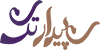
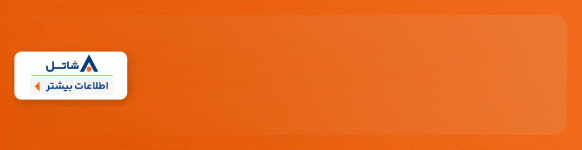












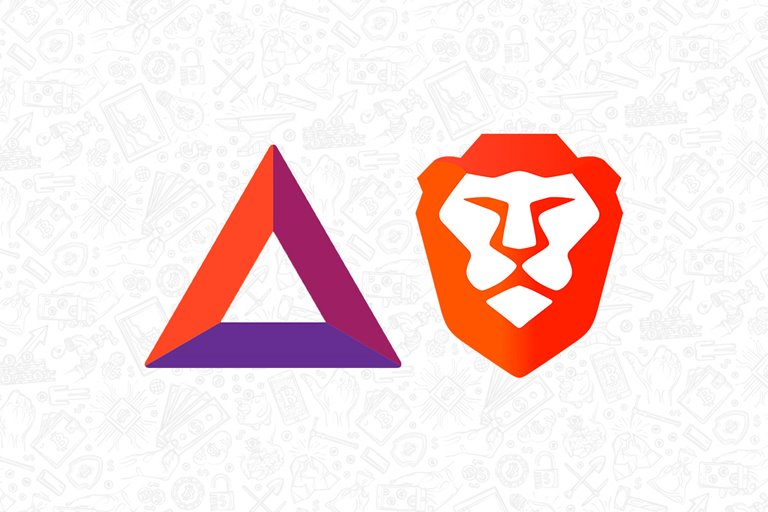





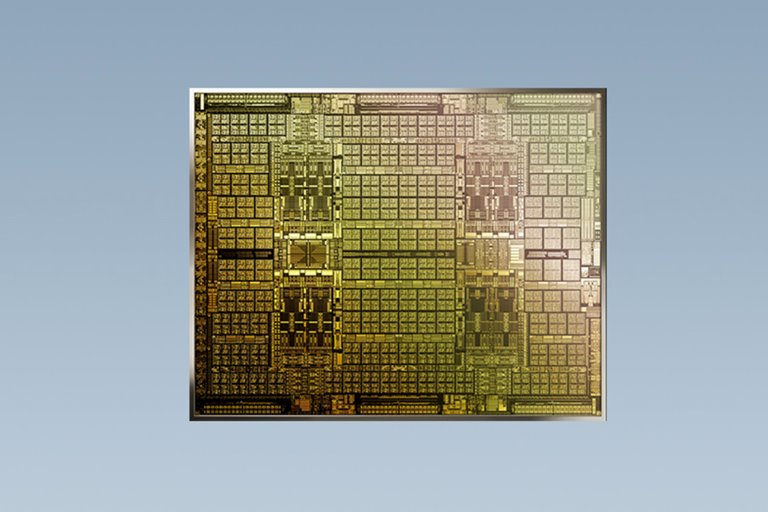
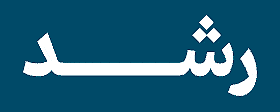



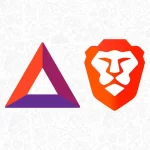



نظرات کاربران
نظرات پس از بررسی مدیریت منتشر خواهند شد